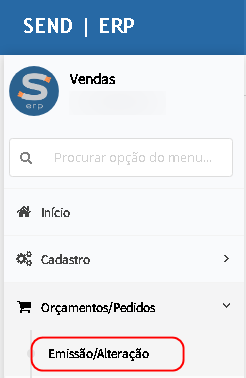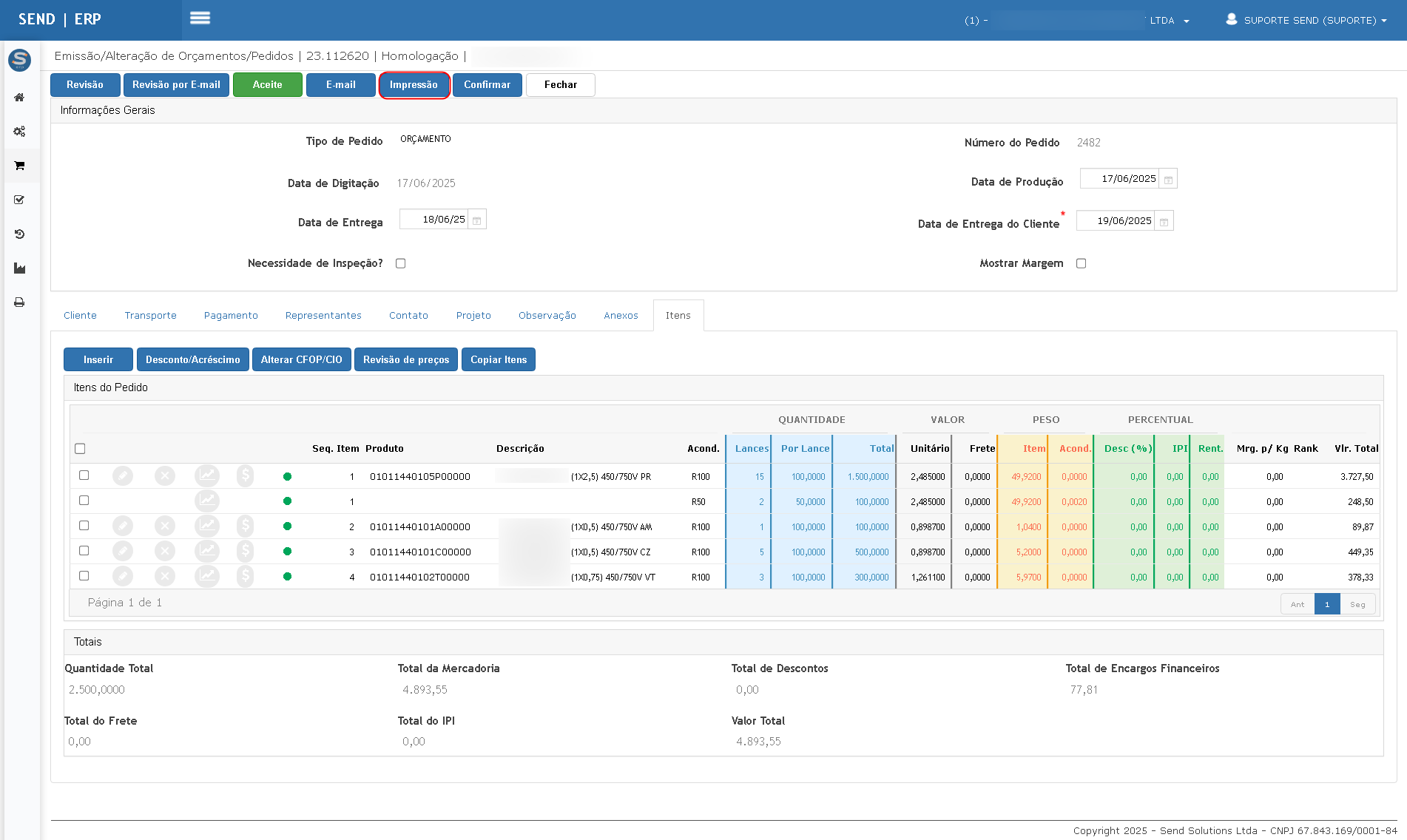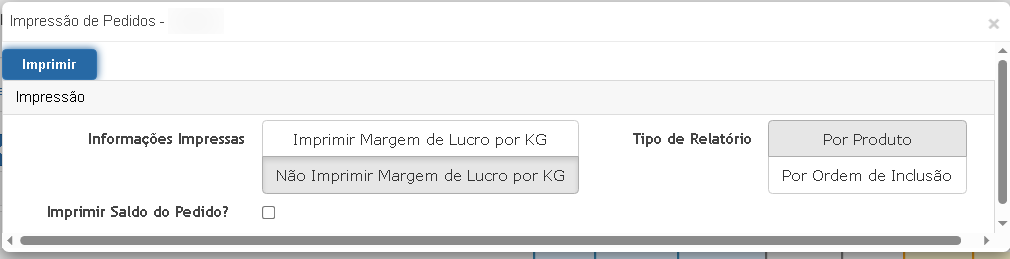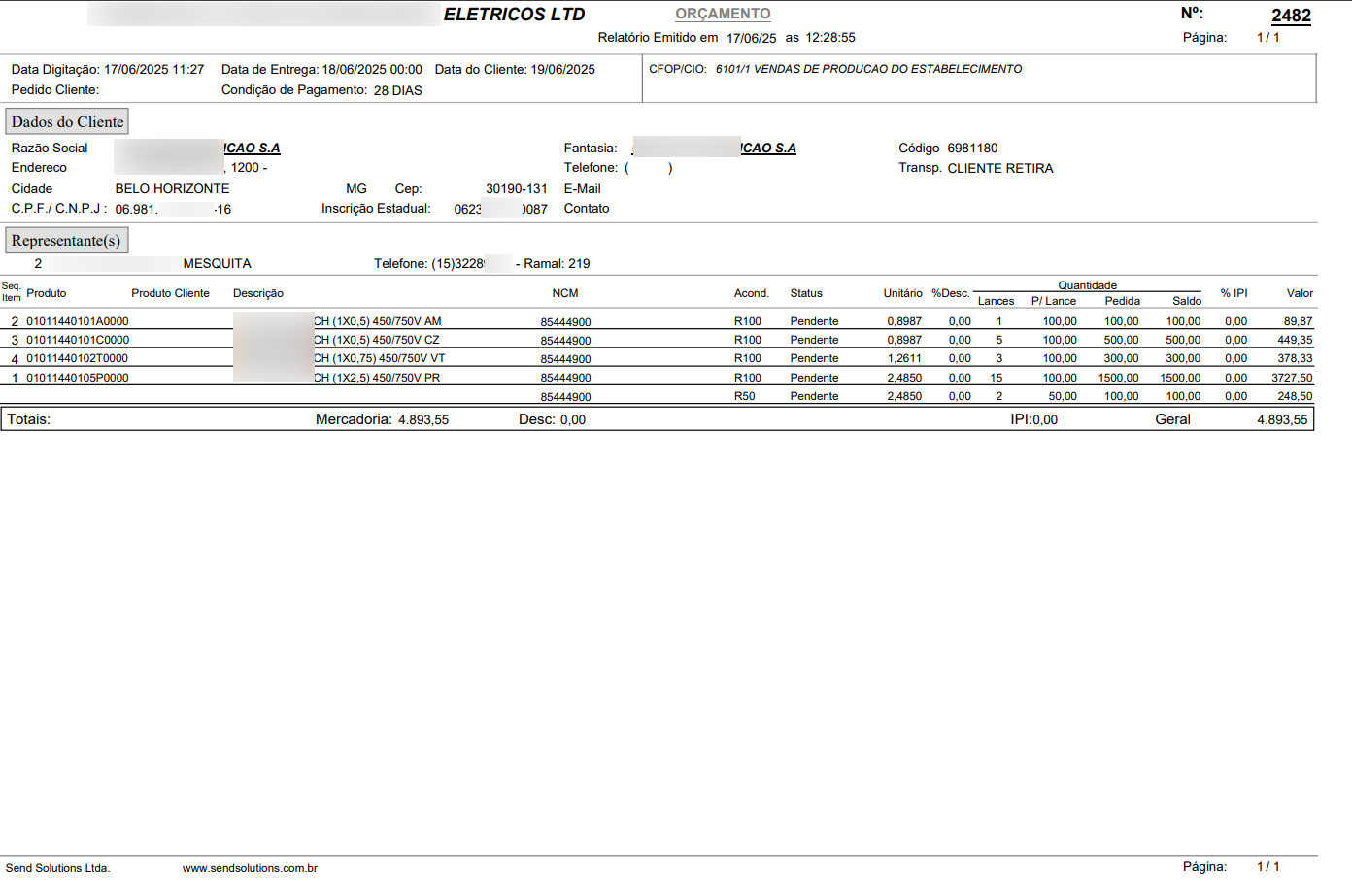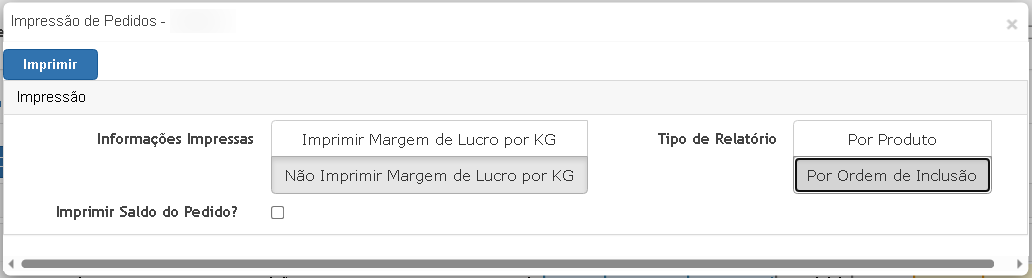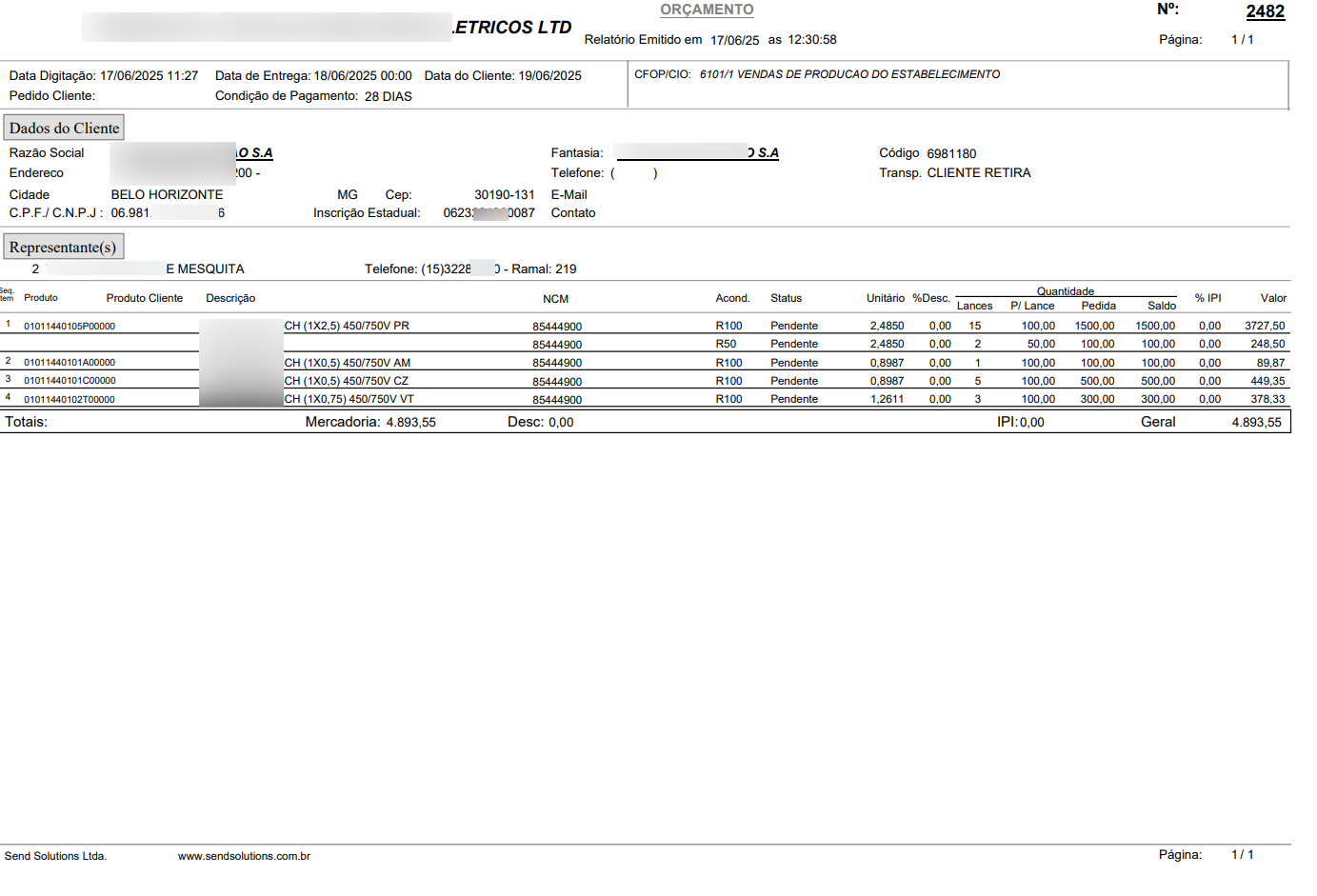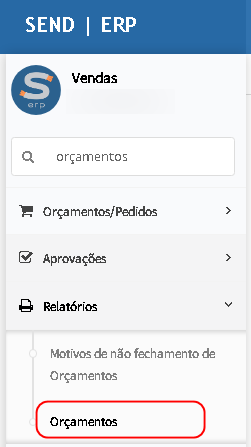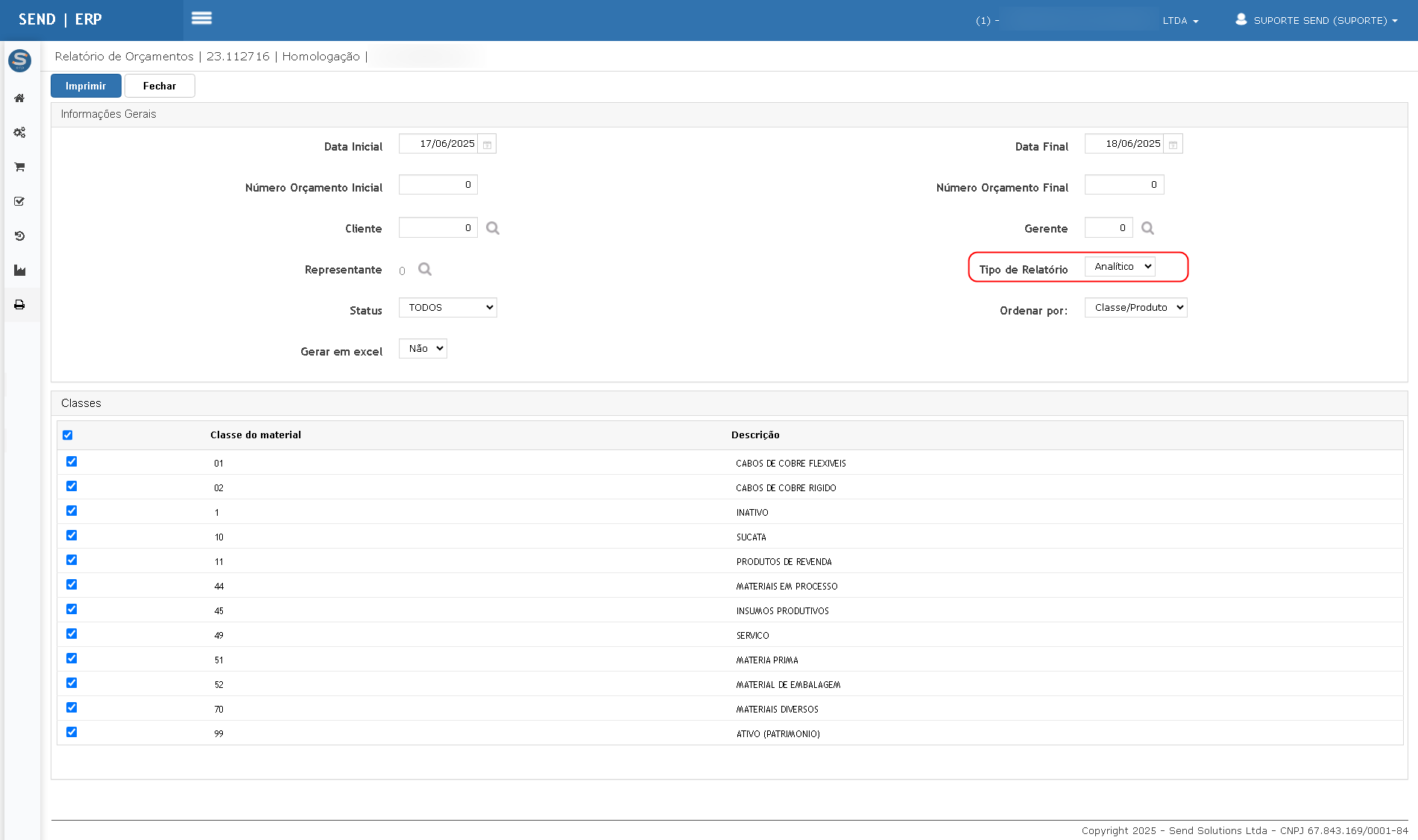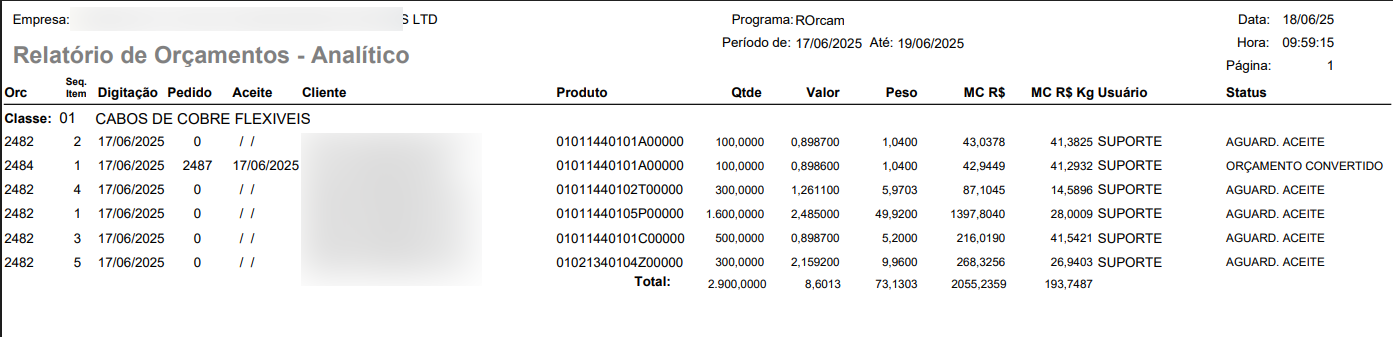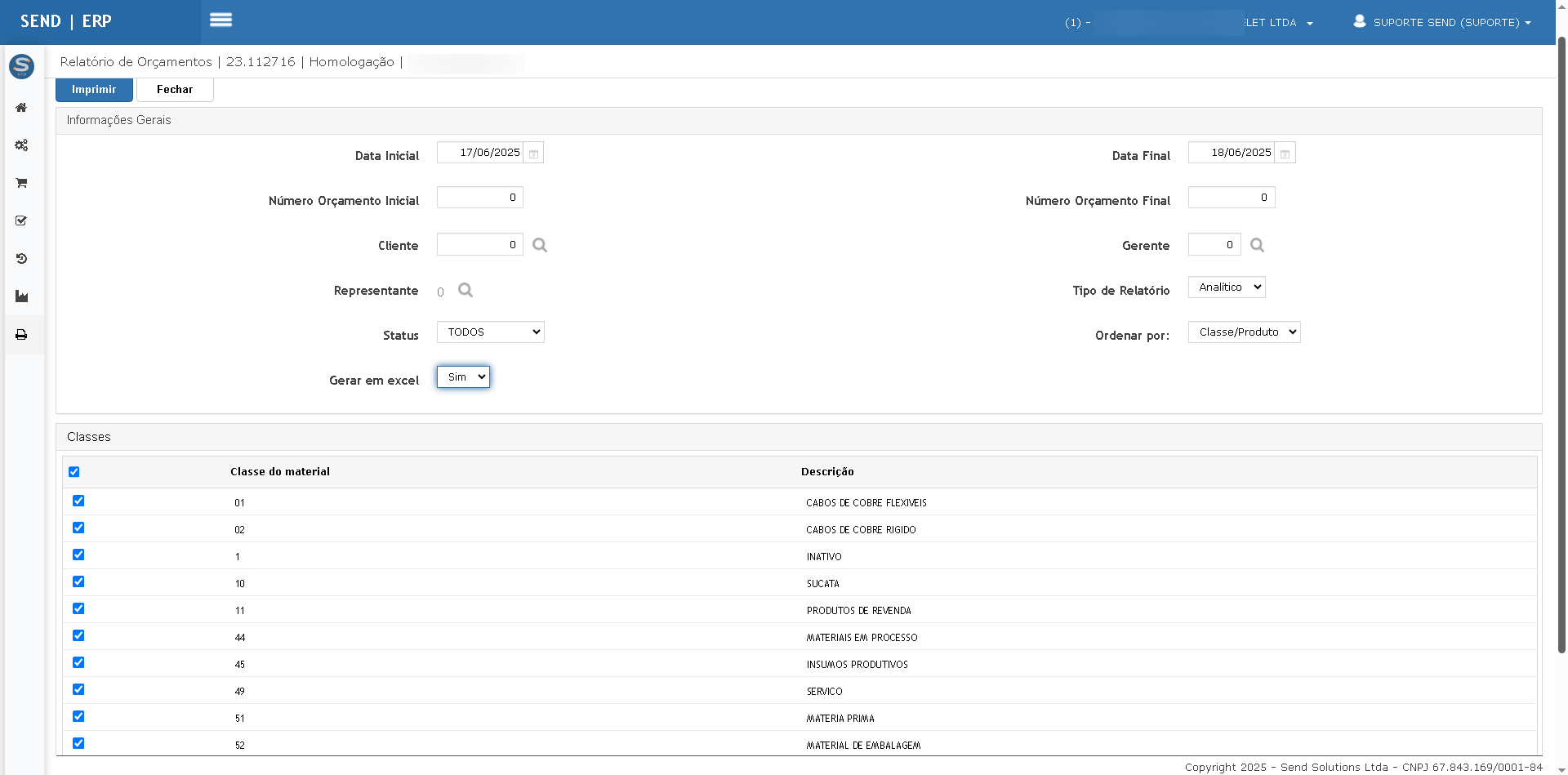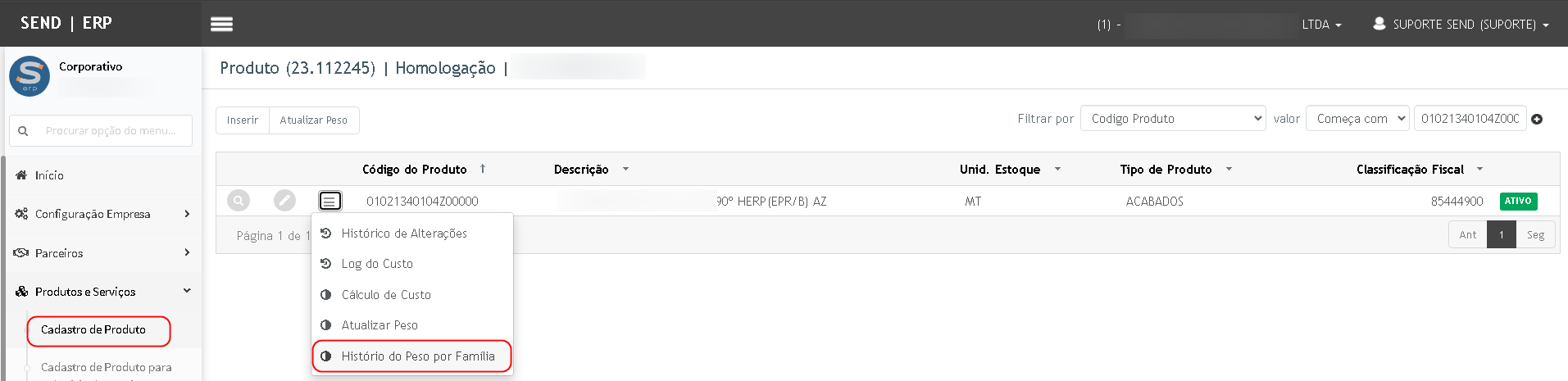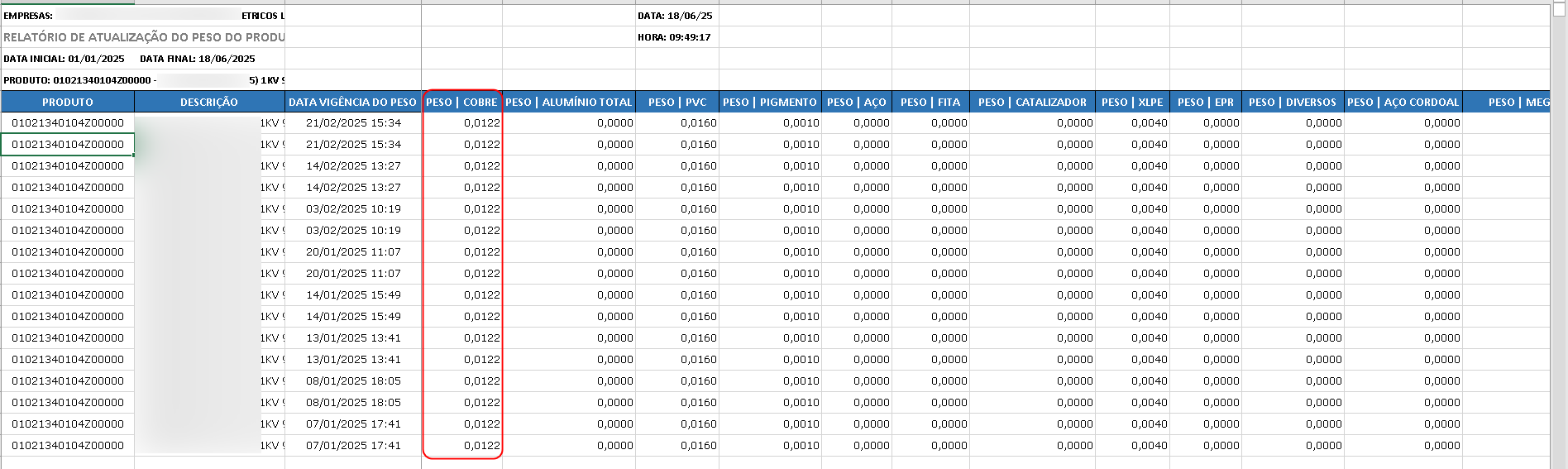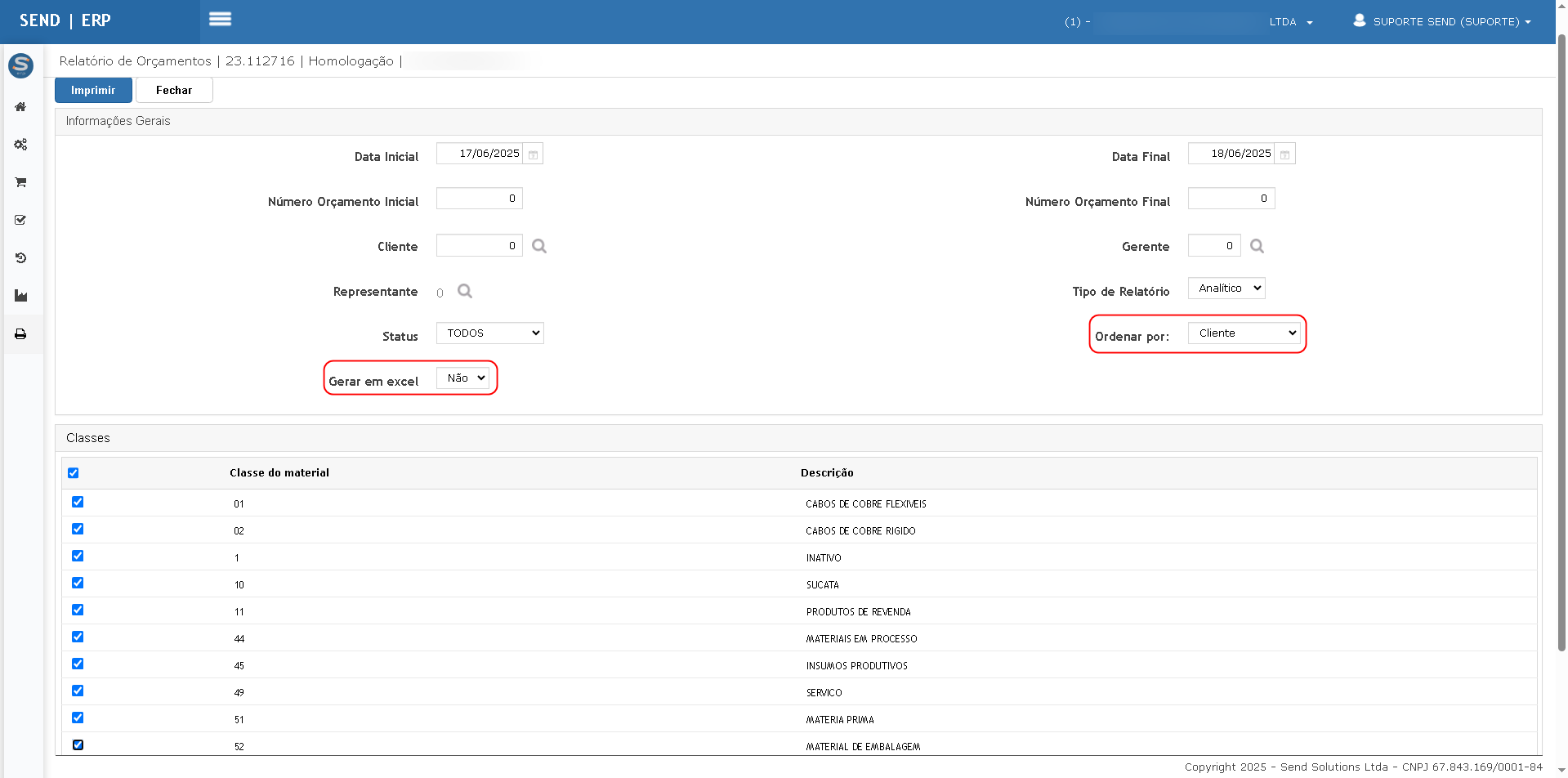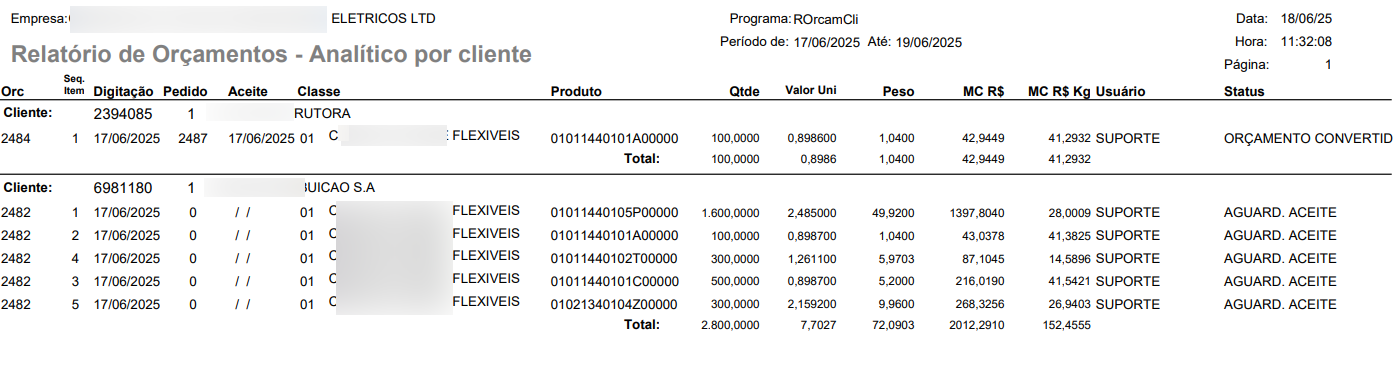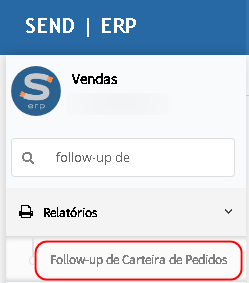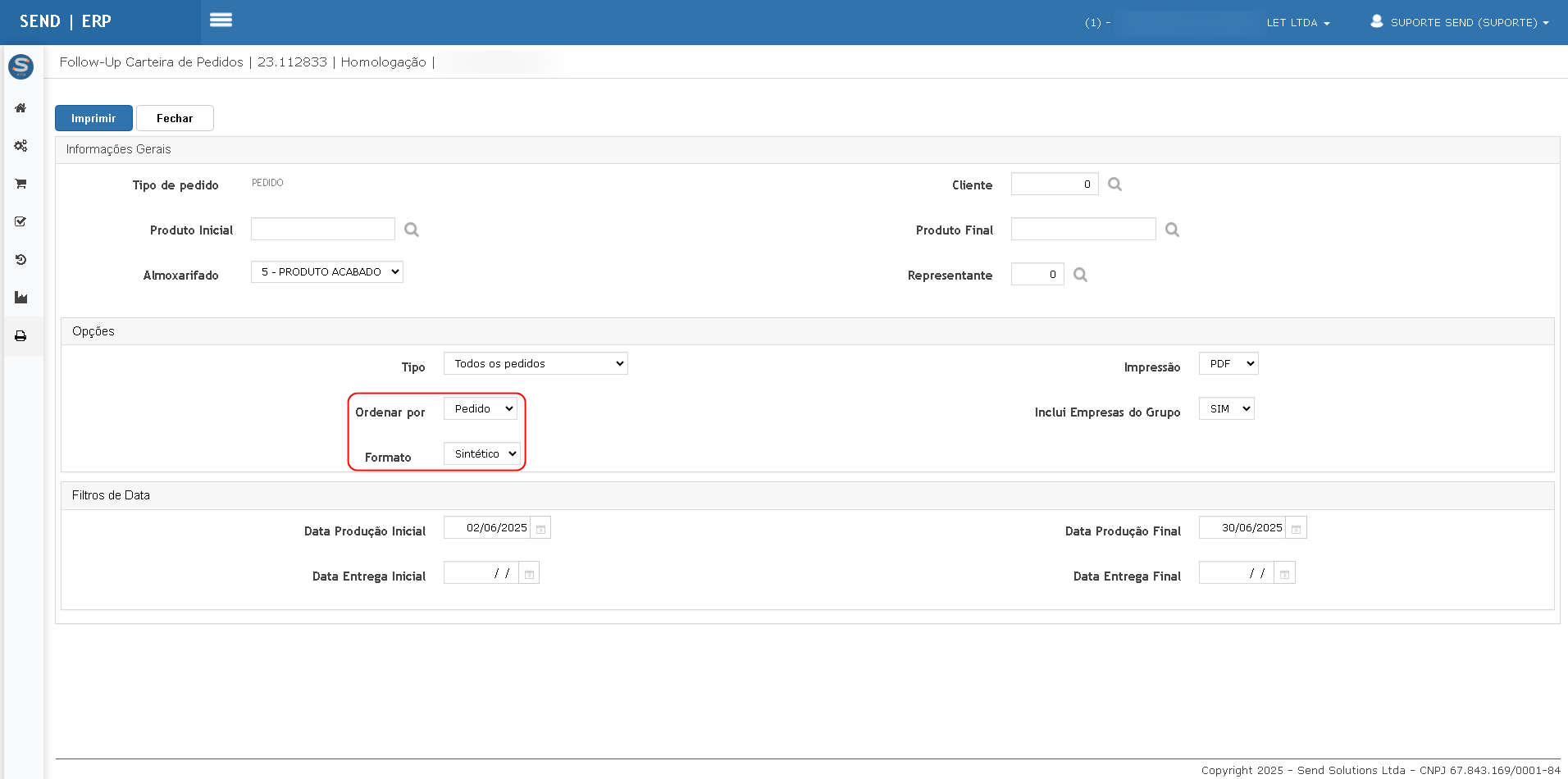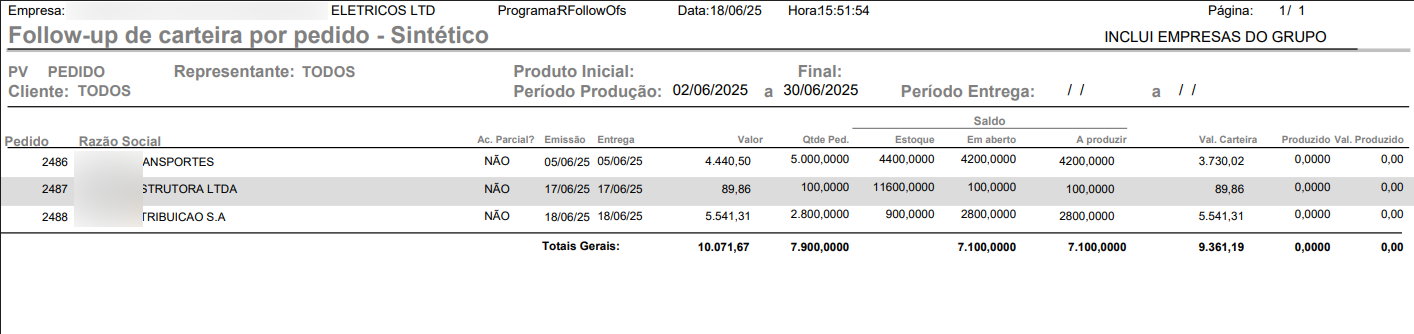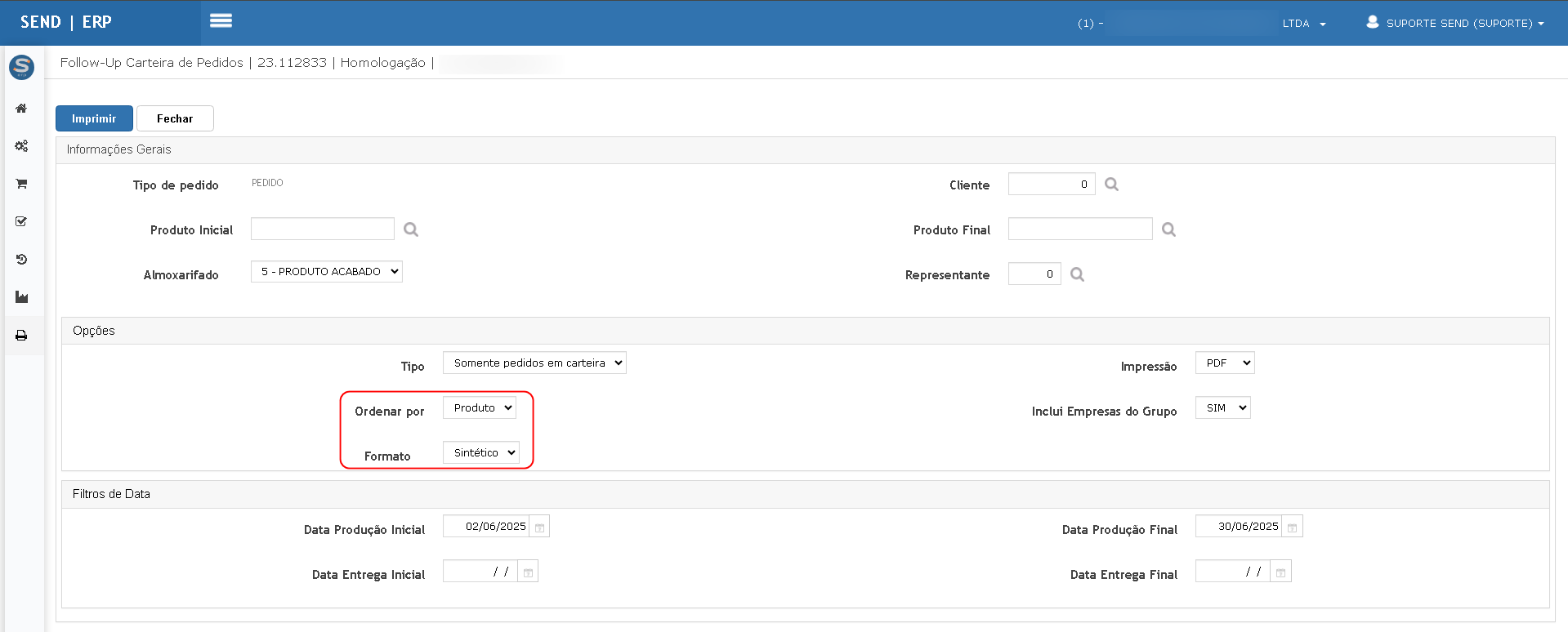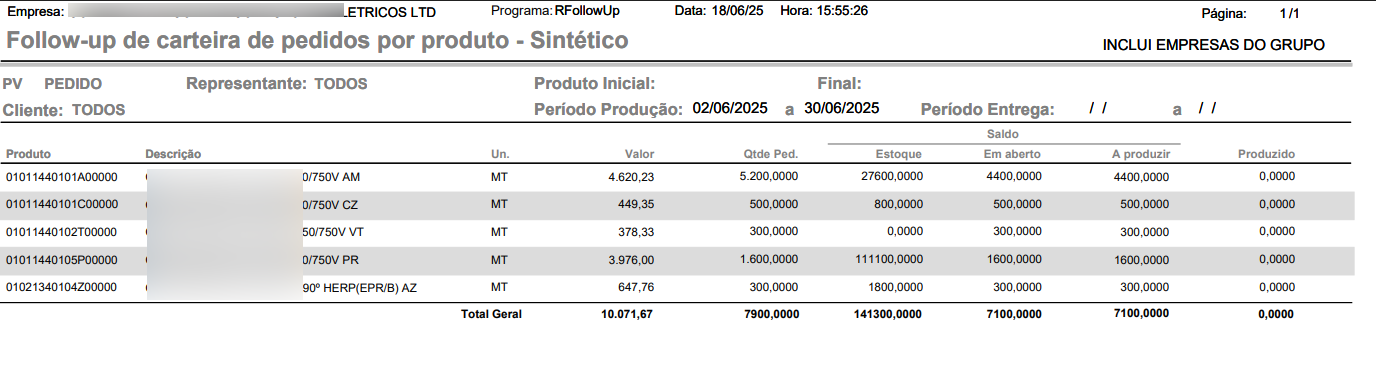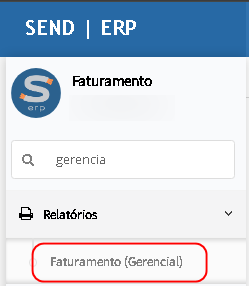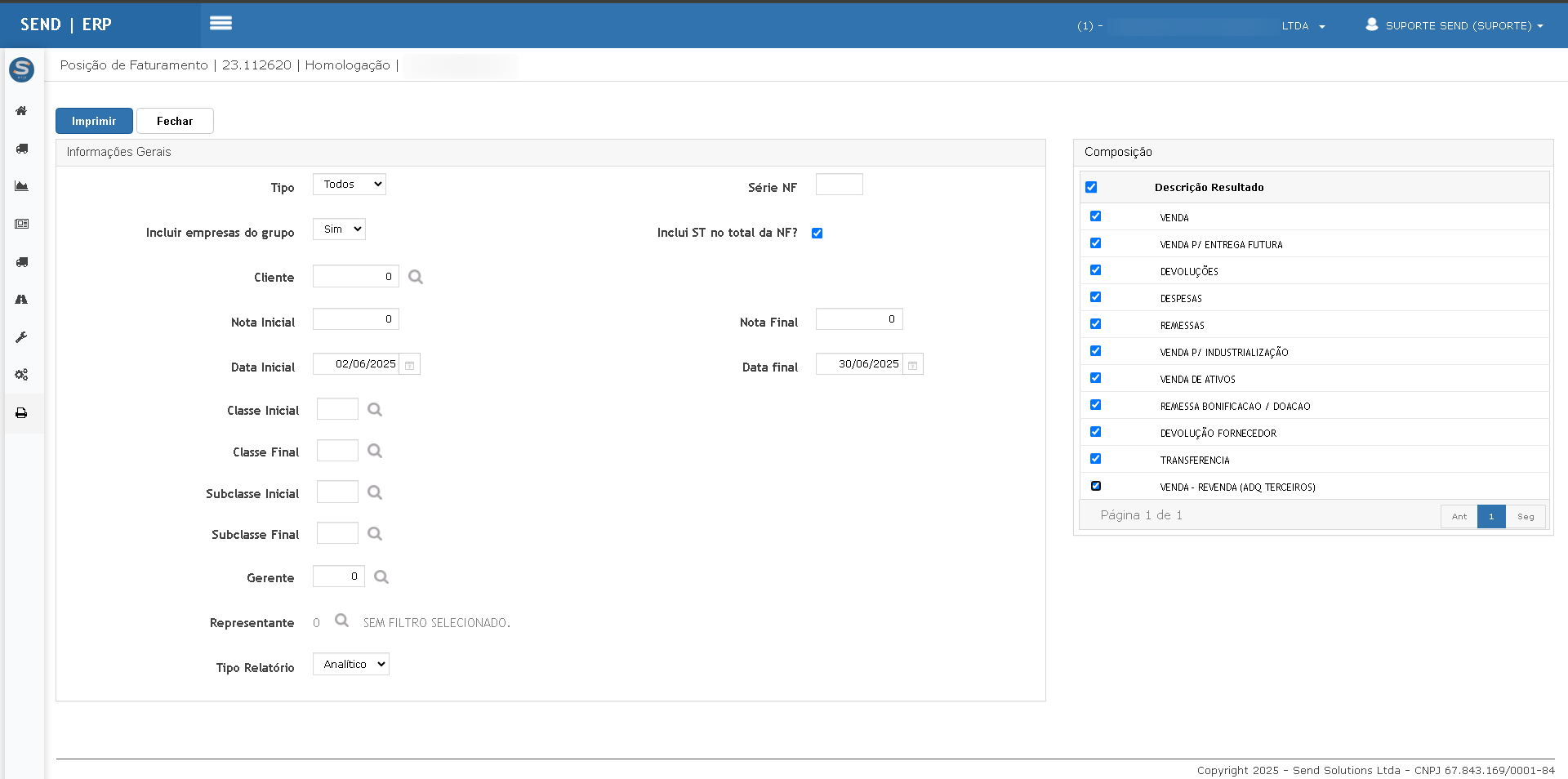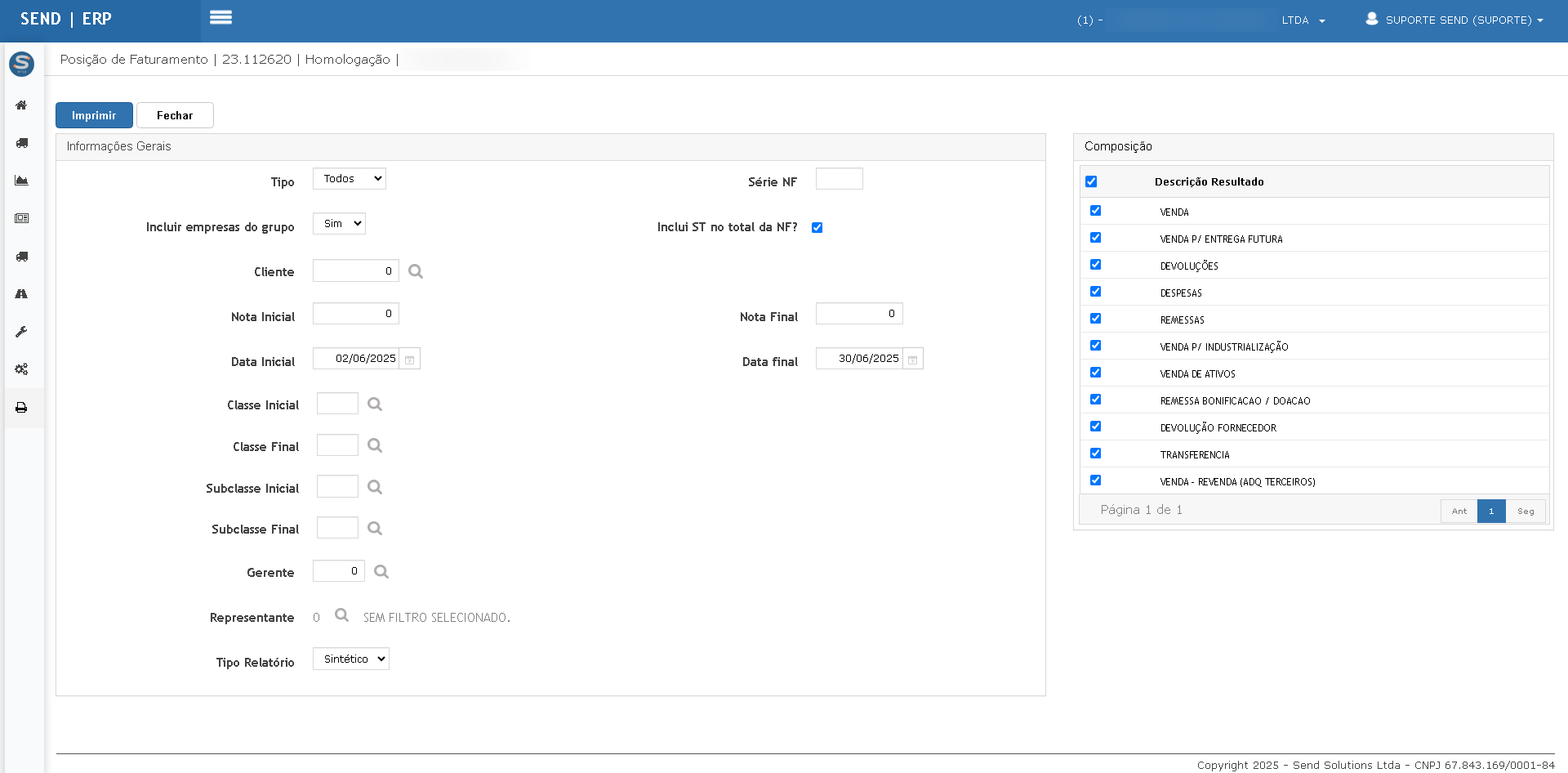OS 74436 - MELHORIA - SIS/WEB - COMPRAS - SOLICITAÇÃO DE ADIANTAMENTO (RETENÇÃO INSS E ISS)
Objetivo
Validar a inclusão corretoroteiro funcionamentotem por objetivo validar a implementação das implementaçõesfuncionalidades conformerelacionadas especificadoà retenção de INSS e ISS na OS,tela abrangendo:de Adiantamento de Fornecedor do sistema:
-
-
InclusãoCálculodeautomáticosequencialdasderetençõesitemcom base nas alíquotas parametrizadas nopedidomóduloe relatóriosFiscal; -
CriaçAtualizaçãodosdorelatórioscamposintéticos"ValoreMáximoanalíticospara(PDFAdiantamento",econsiderandoExcel)o total de retenções previstas; -
InclusãoBloqueio de"CobregravaçãoContido"casonosorelatóriosvalor do adiantamento ultrapasse o permitido; -
CorreçAplicaçãodeautomáticafiltrosdasemesmasparâmetrosretençõesdeparabuscaadiantamentos subsequentes; -
ValidaçExibiçãodeadequadaregrasdas retenções nas telas denegócioconsultaenvolvendoePesoaprovação.Cobre
-
Premissas
- Necessário que o ambiente esteja atualizado com as versões:
Módulo
Comercial:Compras:112833113043 Genexus1716 ou superior / Módulo Faturamento:112765113105 Genexus 17 ou superior-
Script: 113044 Sql / 113045 PostGree
- Só é aplicável para pedidos que possuam itens de serviço.
- Esse menu só é visível para clientes que possuam a funcionalidade "ADIANTAMENTO_FORNECEDOR" ativa.
1.Cenário Inclusã1: Geração do Sequencial de Itensadiantamento com cálculo de INSS e ISS
Pré-condição: Pedido de compras com itens de serviço; alíquotas parametrizadas no Pedidocadastro
Cenáriofiscal: 1.1INSS -11%, InclusãoISS em Pedido Existente
5%.
Passos:
-
Acessar:AcesseVendasCompras >Orçamentos/PedidosAdiantamento de Fornecedor >Emissão/Alteração -
InsiraSelecione um pedido
com itens de serviço. -
InserirInformenovovaloritemdo adiantamento. -
Clique em Gerar.
-
Marque "Sim" para retenção de INSS e
confirmar
ISS. -
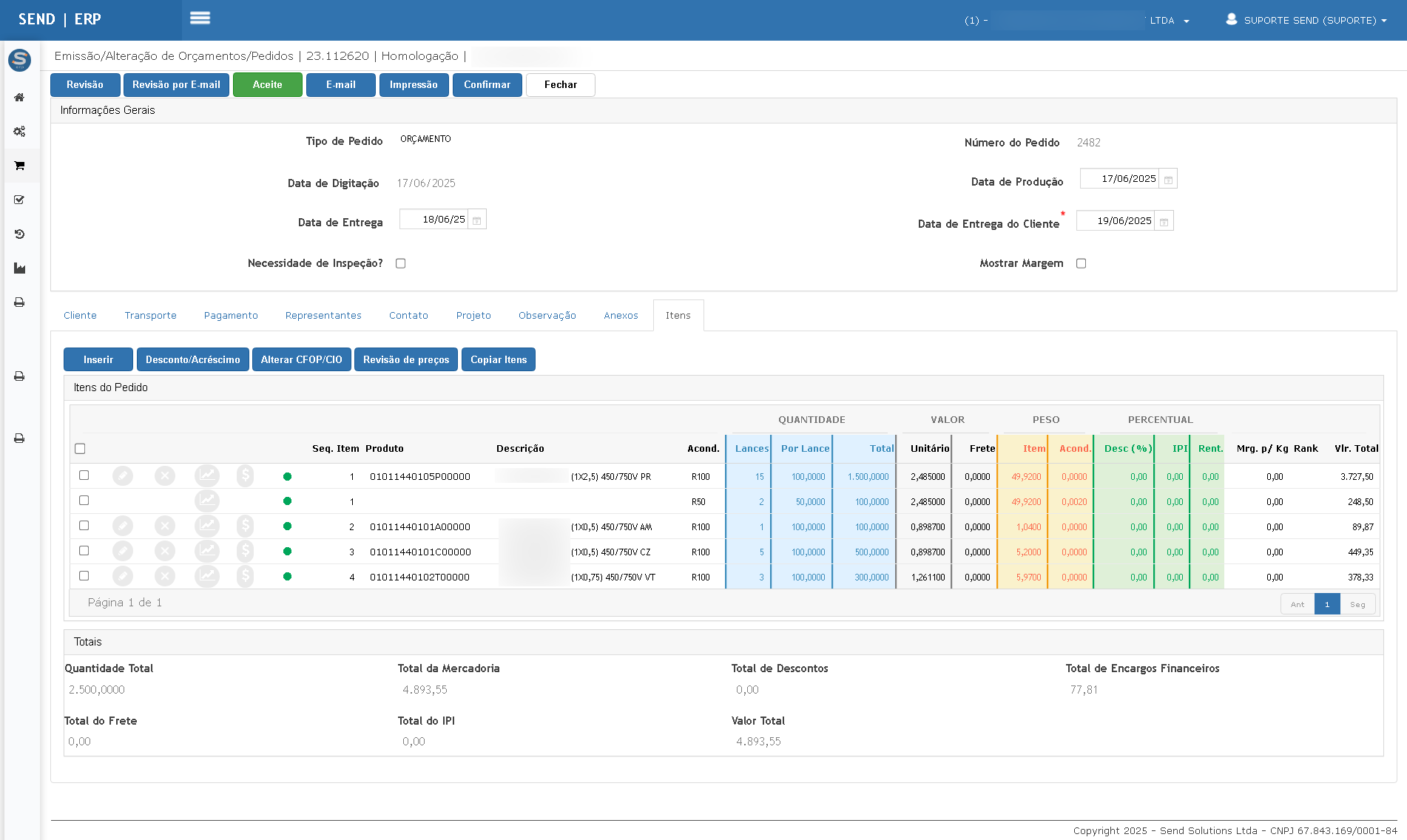
-
Clique em Confirmar.
Resultado Esperado:esperado:
-
SequencialINSScalculado=corretamenteAdiantamento(incremental)× 11% -
ItensISSexistentes=comAdiantamentosequencial×anterior (0 para legados)5% -
CanceladosValormantêm sequencial, prómáximoéparageradoadiantamentoincrementalmente= Valor do pedido – Retenções – Adiantamentos anteriores. -
Gravação ocorre com sucesso.
2. Impressão de Pedidos
Cenário 2.12: - ImpressãoBloqueio por Produto
ultrapassar valor do pedido
Passos:
-
SelecionarSelecioneImpressãoum>pedidoPorcomProduto
valor adiantado próximo ao valor total.
Resultado Esperado:esperado:
-
PDFMensagemcomdecolunaerro:
“ValorSeq.doItemAdiantamentopreenchidanão
pode ser maior que o Valor do Pedido menos o Valor já adiantado!” -
Cenário 2.23: - ImpressãoBloqueio por Ordemultrapassar valor máximo considerando retenções
Passos:
-
Gere um novo adiantamento com valor maior do que o “Valor Máximo para Adiantamento”.
-
Clique em Confirmar.
Resultado esperado:
-
Mensagem de
Inclusãerro:
“Valor da Somatória de Adiantamentos para este Pedido de Compras ultrapassa o Valor Total Máximo de Adiantamento Previsto.” -
Gravação é impedida.
Cenário 4: Geração de adiantamento subsequente com retenções herdadas
Passos:
-
Gere um primeiro adiantamento com retenções ativas.
-
Gere novo adiantamento para o mesmo pedido.
-
Verifique os campos de retenção.
Resultado esperado:
-
Retenções mantêm os mesmos valores e marcações do primeiro adiantamento.
-
Campos estão bloqueados para edição.
Cenário 5: Retenção marcada como “Sim” com percentual zerado
Passos:
-
Gere adiantamento marcando "Sim" para INSS ou ISS.
-
Informe percentual igual a zero.
-
Clique em Confirmar.
Resultado esperado:
-
Mensagem de erro impede a gravação:
“Para retenções marcadas como SIM, os percentuais não podem ser 0.”
Cenário 6: Visualização no módulo de aprovação
Passos:
-
SelecionarAcesseImpressãoCompras >PorAdiantamentoInclusão
de Fornecedor > Aprovação/Cancelamento. -
Visualize os detalhes de cada adiantamento.
Resultado Esperado:esperado:
-
PDFTodos os adiantamentos aparecem comordemstatusde"Aguardandoinclusão e Seq. Item corretamente exibido.
3. Relatórios de Orçamentos
Cenário 3.1 - Analítico PDF (Classe/Produto)
Passos:
Relatórios > Orçamentos-
Tipo:DetalhamentoAnalítico,mostraOrdenarpercentuais,por: Classe/Produto Imprimir
Resultado Esperado:
Seq. Item incluídoParâmetrovalores defiltroretençãocorrigidoe campos preenchidos conforme cadastro.
Cenário 3.2 - Analítico Excel (Classe/Produto)
Passos:
Resultado Esperado:
Inclusão de "Valor Cobre Contido"Correção do parâmetro de filtro de código que cliente que não era devidamente aplicado.Cálculo validado via Histórico de Peso.
Fórmula Validada:
Peso Cobre = Qtde * Peso unitário (ex: 300* 0,0122 = 3,66)Valor Cobre Contido = Valor Total / Peso Cobre (ex: 647,76 / 3,66 = 176,9836)O valor do cobre contido é calculado com base no valor total do item (Valor unitário * Qtde) dividido pelopeso de cobreda matéria-prima, atentar-se que este não é o peso exibido no relatório.
O peso do cobre poderá ser consultado no módulo Corporativo, clicando na opção Histórico do peso por família.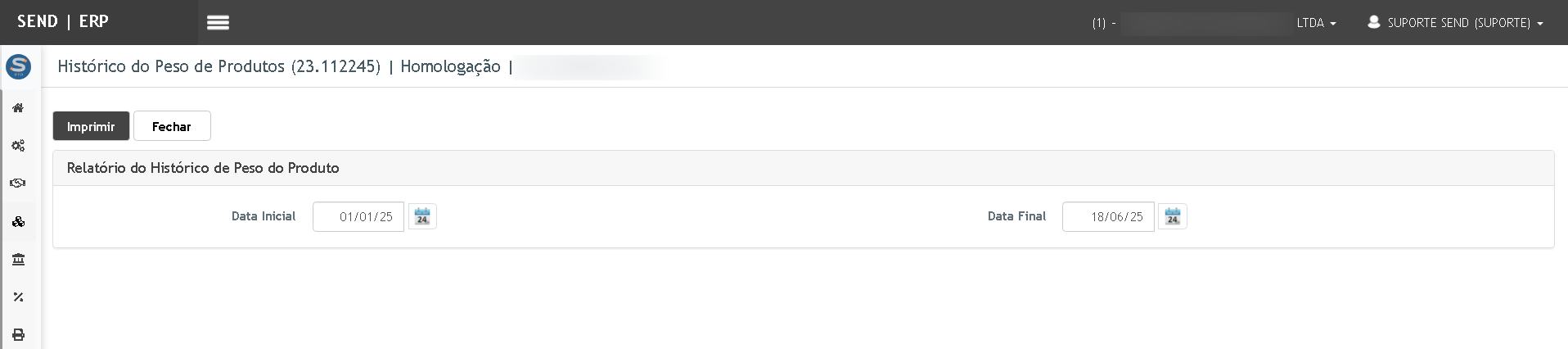
Os valores de "CFOP/CIO", "Finalidade de Venda" e "Conta e Ordem" e "Remessa Futura" afetam o cálculo do peso do cobre conforme rotina já em produção:Somente é calculado quando uma das três condição abaixo são atendidas:CIO movimenta estoque,Finalidade de Vendaédiferente de Conta e Ordem eaFlag de Conta e Ordemédiferente de Sim;CIO não movimenta estoquee, ouaFinalidade de Venda é Conta e Ordem ou a Flag de Conta e Ordem é igual a Sim;Conta e Ordem "de origem" é igual a Sim;
Cenário 3.3 - Analítico por Cliente
Passos:
Resultado Esperado:
4. Follow-up de Carteira de Pedidos
Cenário 4.1 - Por Pedido
Passos:
Acessar Follow-up de Carteira de PedidosTipo: Todos os pedidos, Ordenar por: PedidoGerar Sintético (PDF e Excel)
Cenário 4.2 - Por Produto
Passos:
5. Faturamento Gerencial
Cenário 5.1 - Analítico
Passos:
Resultado Esperado:
Coluna "Cobre Contido" calculada conforme regra validadaPeso Cobre = Qtde * Peso unitário (ex: 1000* 0,0122 = 12,2)Valor Cobre Contido = Valor Total / Peso Cobre (ex: 1262 / 12,2 = 103,4426)
Cenário 5.2 - Sintético
Passos:
Resultado Esperado:
Coluna "Cobre Contido" calculada conforme regra validadaA média é calculada com base na quantidade de itens

ATENÇÃO: As informações neste documento são meramente ilustrativas e utilizadas apenas para fins de teste.